아마존 리눅스 2023 서버 용량 늘리는 방법을 소개합니다. 프리티어 기준 기본 서버의 용량이 8GB인데 워드프레스 및 플러그인 테마등을 설치하고 나면 금새 용량이 꽉차게 됩니다. 이 포스팅 에서는 무료로 프리티어 서버 용량을 30GB까지 늘리는 방법을 소개합니다.
[함께 참고하면 좋은 글 추천]
- 서버 하나에 워드프레스 추가 설치 및 운영하는 방법 (아마존 리눅스 2023)
- 워드프레스 FTP 자격증명 해결방법 (아마존 리눅스 2023)
- 워드프레스 고유주소 변경 에러 해결방법(아마존 리눅스 2023)
- 아마존 리눅스 2023 SSL 인증서 발급 방법
1. 아마존 리눅스 2023 서버 용량 확인 방법
먼저, 자신이 사용하고 있는 서버의 용량을 확인하기 위해 Xshell 이나 Termius등의 프로그램 이용해서 SSH에 접속한 후 아래의 명령어를 입력합니다.
df -h
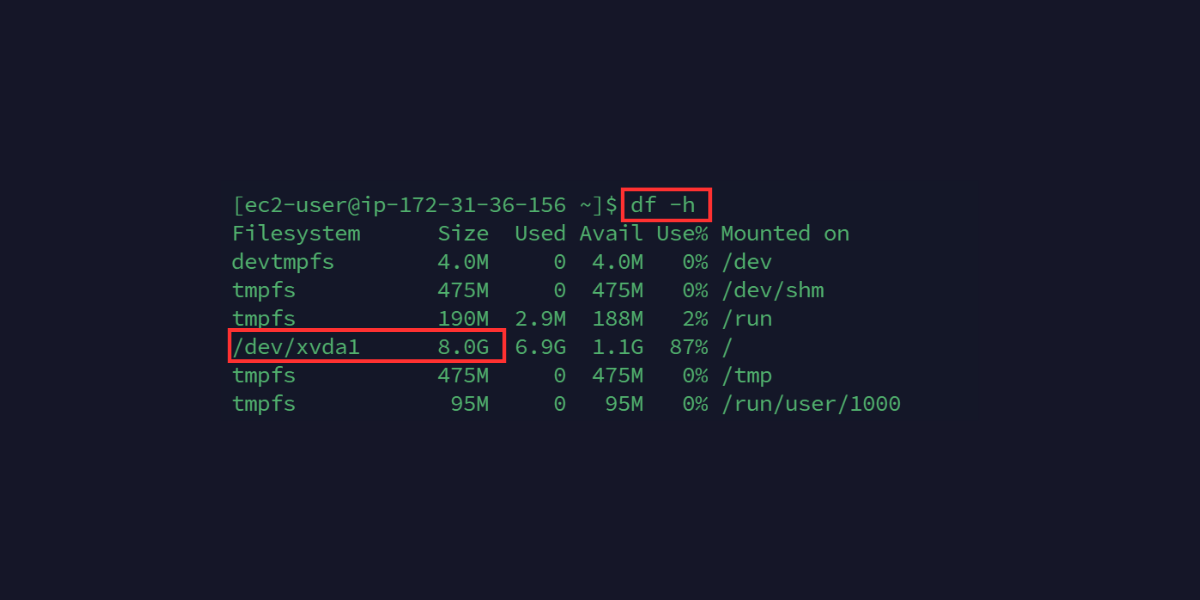
명령어를 입력하면 위의 화면처름 Size에 8.0G라고 표기됩니다. 현재 저의 서버는 8.0G 용량이고 6.9G를 사용하고 있어 여유 공간이 1.1G밖에 남지 않았습니다. 설치한것도 얼마 안되는데 벌써 용량이 많이 차버렸습니다.
2. 아마존 리눅스 2023 서버 용량 늘리는 방법
현재 서버의 용량이 부족한걸 확인 했으니 이제 부족한 서버의 용량을 늘리는 작업을 해야합니다.
2-1. AWS에서 나의 서버 볼륨 수정
aws 홈페이지로 접속하여 아래의 화면처럼 ①볼륨탭으로 이동 후 → ② 용량을 늘릴 인스턴스 선택 → ③ 오른쪽 상단의 작업버튼 클릭 → ④ 볼륨 수정 클릭 합니다.
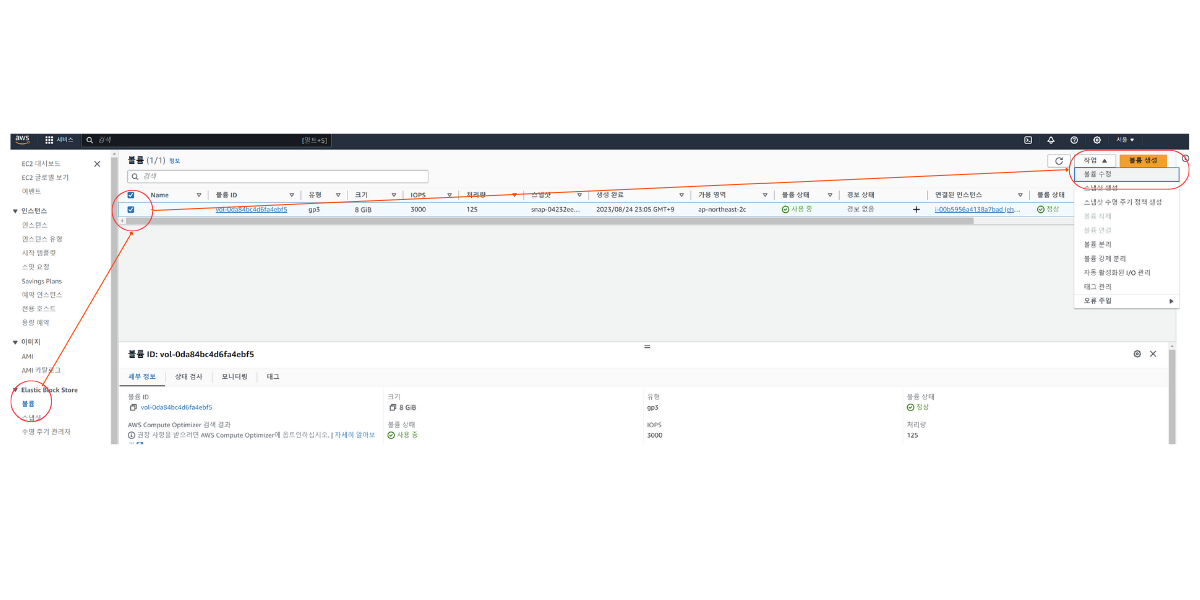
⑤ 위의 ‘볼륨 수정’ 버튼을 누르면 아래의 화면처럼 볼륨의 크기를 수정할 수 있는 세부화면으로 이동되게 됩니다. 저는 20GB로 수정하겠습니다. 변경 후 수정 버튼을 누릅니다.
※ AWS 무료티어의 경우 사용시간은 월 750시간이고 용량은 30GB까지 무료라고 합니다. 예를 들어 하나의 인스턴스를 풀로 돌리면 24시간 * 31일 = 744시간이므로 한달간 무료로 사용이 가능하며, 두개의 인스턴스 사용시 24시간 * 2개 * 15.5일 = 744시간 이므로 보름간 무료로 사용이 가능합니다. 한마디로 인스턴스 개수에 따라 과금되는 구조가 아닌 사용시간에 따라 과금이 되는 구조입니다. 용량 또한 이런 이유로 30GB를 전부 사용하지 않고 20GB 까지만 늘려두겠습니다.
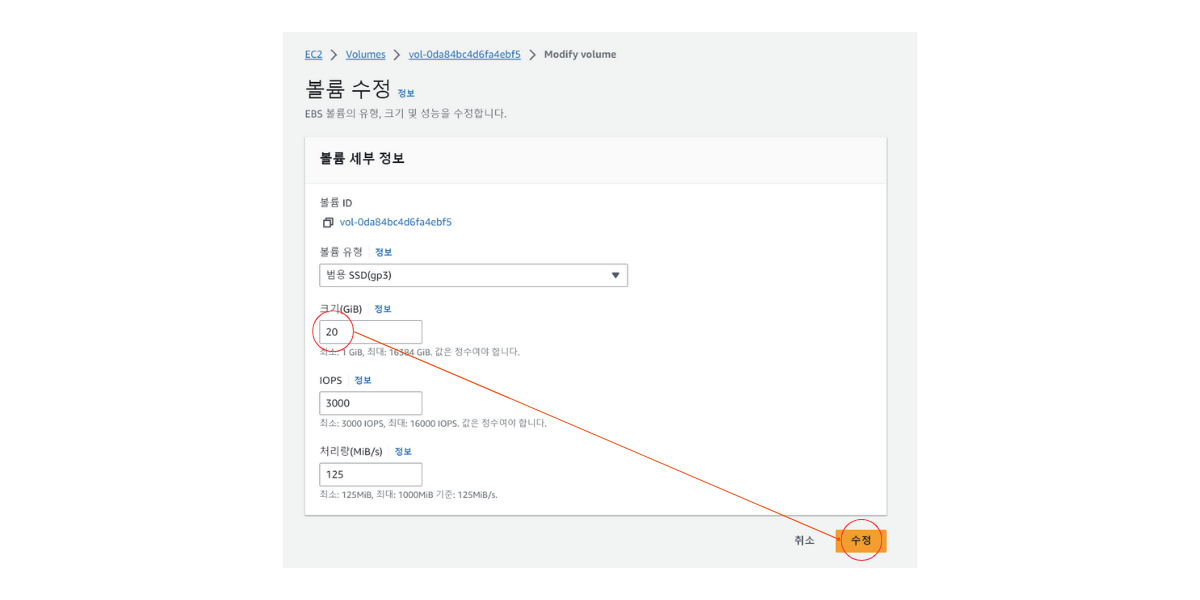
⑥ 위의 수정 버튼을 누르면 아래의 화면처럼 파일 시스템의 볼륨도 확장해야 한다는 메세지가 뜨고 역시 수정을 눌러줍니다.
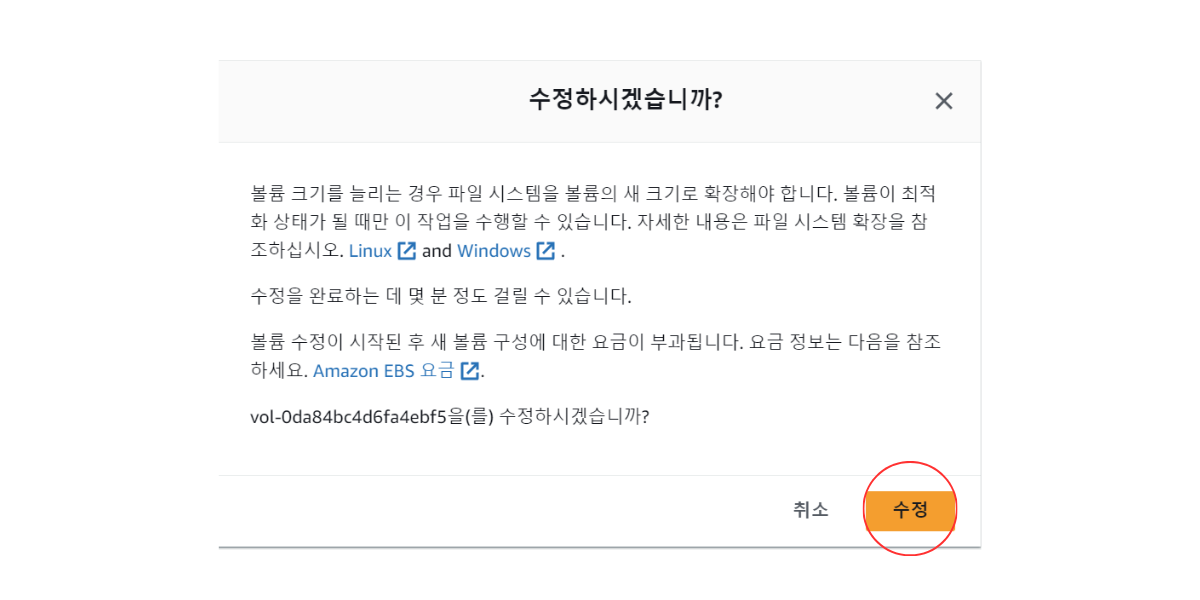
⑦ 서버의 용량이 20GB로 늘어 났는지 확인 하기 위해 다시 볼륨 탭으로 이동하면 아래의 화면과 같이 볼륨이 늘어난 것을 확인할 수 있습니다.

2-2. 시스템 볼륨 늘리는 방법
서버의 용량은 확장했으니 이제 위의 메세지 처럼 시스템의 볼륨의 크기도 확장해 주어야 합니다. Termius에 아래의 명령어를 입력합니다.
sudo growpart /dev/xvda 1
설명: 위 명령어는 디스크 파티션 크기를 확장하는 명령어로 ‘growpart’ 는 시스템의 크기와 함께 파티션의 크기도 조정할 수 있는 명령어 입니다. /dev/xvda는 디스크 장치 또는 파티션의 경로이며 ‘1’은 첫번째 파티션을 의미합니다. 요약하면 처음에 8GB로 되어있던 /dev/xvda 경로의 1번째 파티션을 확장하라는 명령어 입니다.
xvda 1 이 명령어 입력시 xvda와 1사이의 띄어쓰기에 유의해 주세요!
위의 명령어를 입력하면 아래의 화면처럼 CAHNGED 되었다는 화면이 나타납니다.
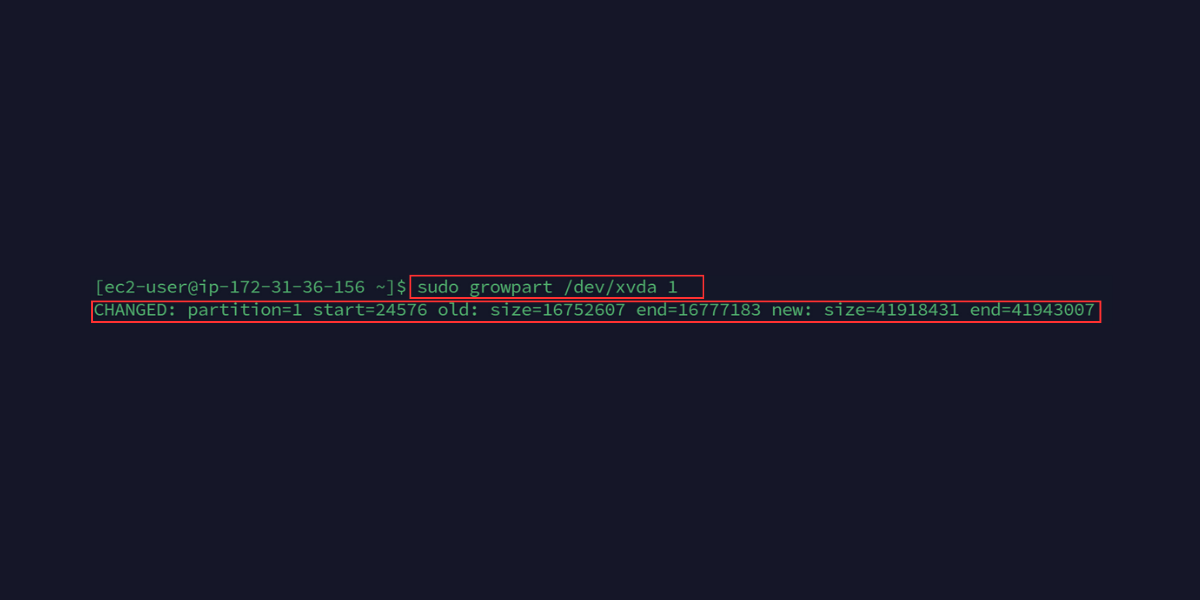
위에서 파티션의 크기를 확장했으므로 다음으로 아래의 명령어를 입력하여 파티션의 파일 시스템도 확장해야 합니다.
sudo xfs_growfs /dev/xvda1
설명: ‘xfs_growfs’ 는 XFS 파일 시스템을 확장하는 명령어로 리눅스에서 사용되는 파일 시스템의 크기를 동적으로 조정할때 사용되는 명령어 입니다. 요약하면 /dev/xvda1 경로 디스크의 XFS파일 시스템을 확장하라는 명령어 입니다.
위의 명령어를 입력하여 아래의 화면처럼 나오면 됩니다.
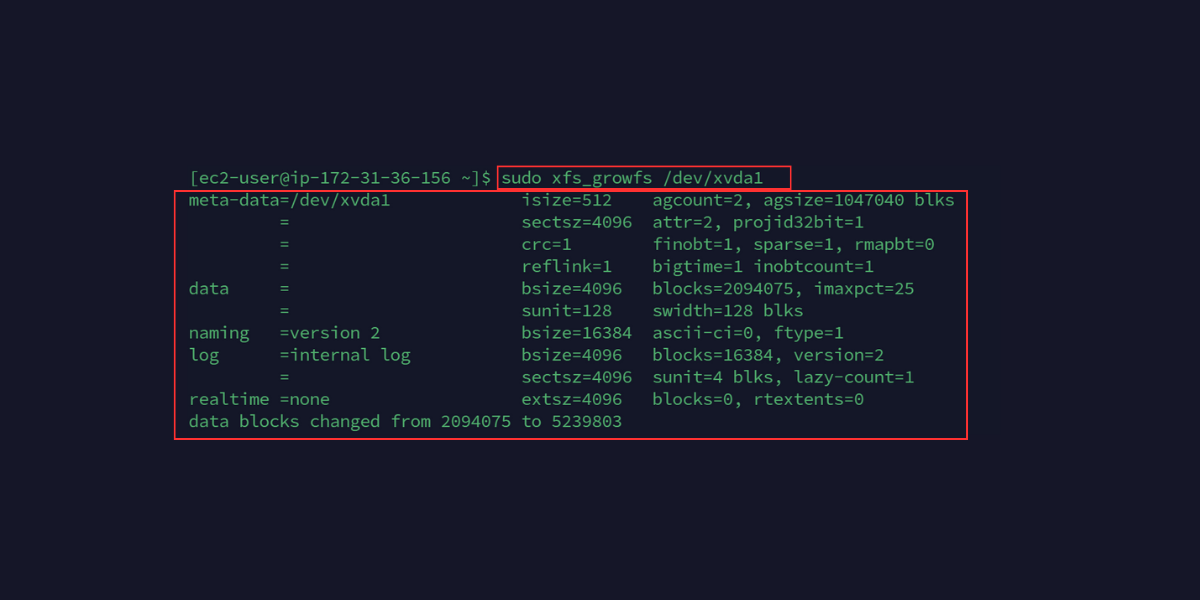
모든 절차가 완료되었으니 다시 아래의 명령어를 입력하여 용량이 늘어났는지 확인해 보겠습니다.
df -h
위의 명령어를 입력하면 아래의 화면처럼 용량이 20GB로 늘어난 것을 확인할 수 있습니다.
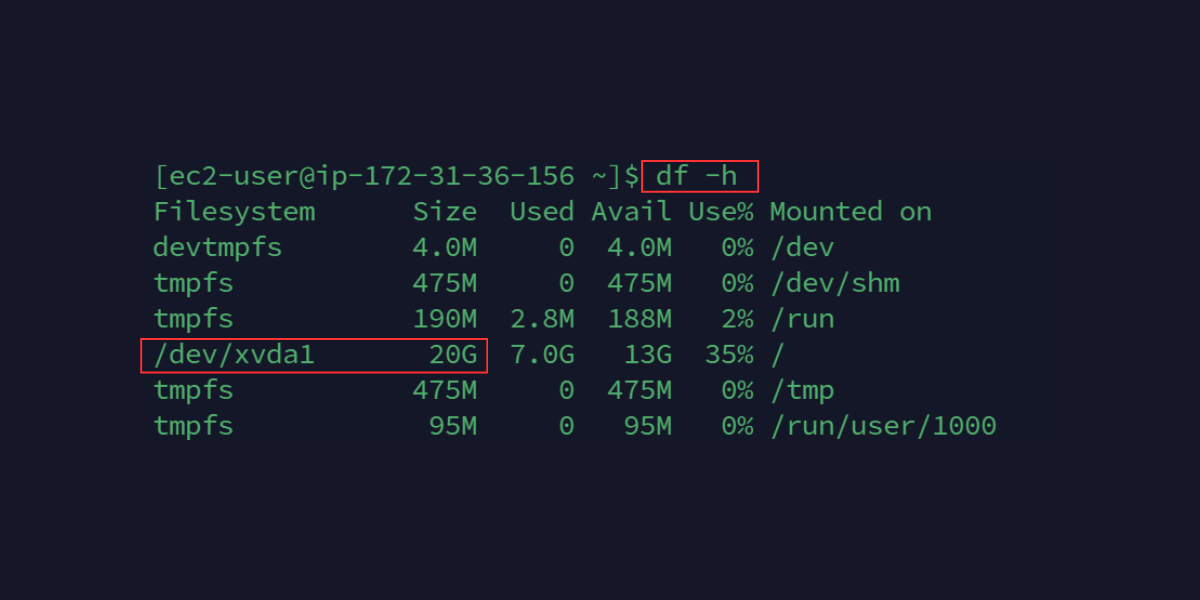
3. 최초 인스턴스 설치시 서버 용량 늘리는 방법
위의 방법은 인스턴스가 이미 설치 되어 있는 상태에서 용량을 늘리는 방법을 소개해 드렸습니다. 이번 방법은 인스턴스를 최초 설치시 서버의 용량을 늘려서 설치하는 방법입니다. 아래의 화면은 최초 인스턴스를 만들때 볼륨을 수정하는 화면입니다.
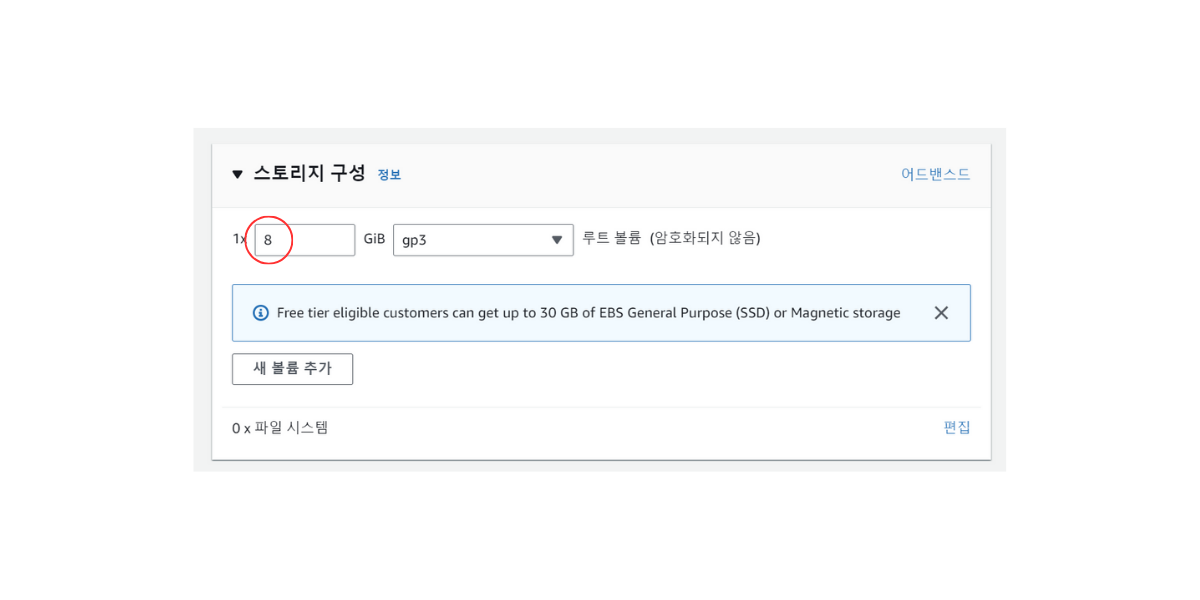
사실 이 방법이 제일 간단하지만 서버의 용량을 수정하는 방법도 알고 있어야 합니다. 지금까지 아마존 리눅스 2023 서버 용량 늘리는 방법에 대해 알아보았습니다.
